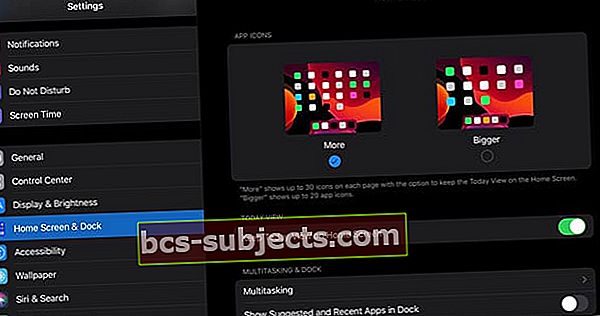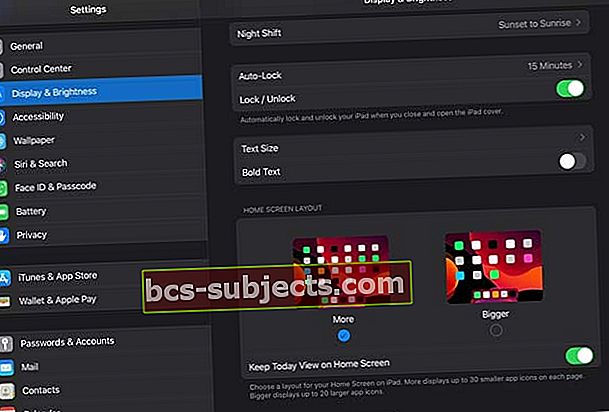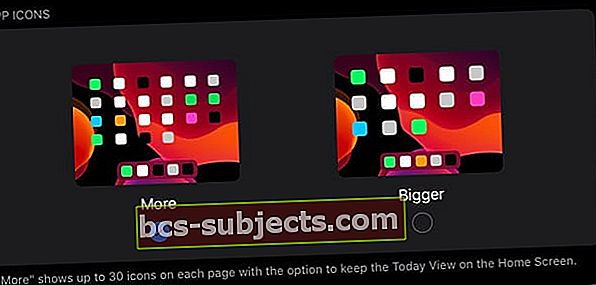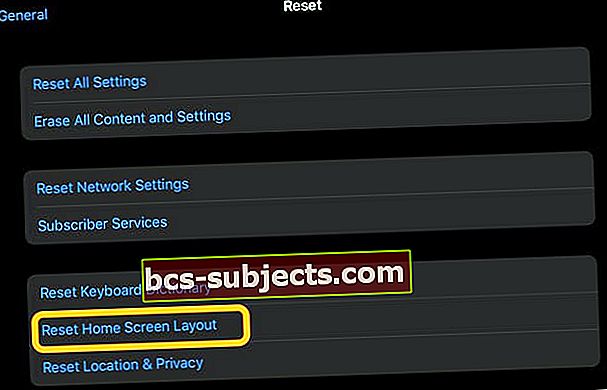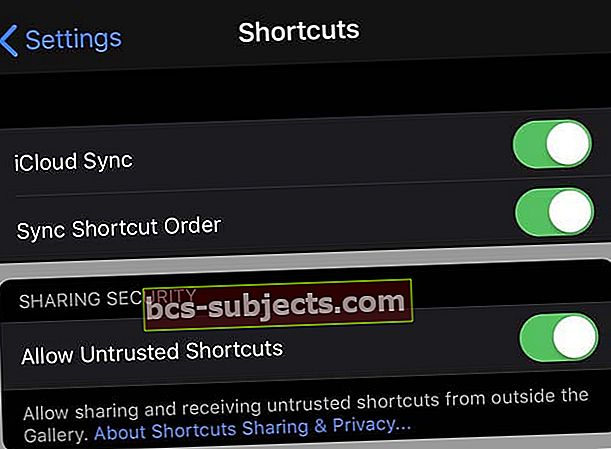Jau daug metų, kai „Apple“ iš tikrųjų integravo bet kokias „pritaikymo“ funkcijas į „iOS“. Viskas keičiasi naudojant „iOS 13+“ ir „iPadOS“, nes dabar turime „Dark Mode“ ir keletą kitų naujų funkcijų, tokių kaip „Today's View“, tankesnis piktogramų tinklelis ir papildomos pagrindinio ekrano programų išdėstymo parinktys.
Tinkinkite programų piktogramas „iPadOS“
„IPadOS“ pagrindiniame ekrane jau galima peržiūrėti daugiau programų piktogramų ir galimybę peržiūrėti Pranešimų centrą. Tačiau naudodami naujausią „iPadOS“ vartotojai dabar gali koreguoti, ar jie nori daugiau ekrano nekilnojamojo turto, ar didesnių piktogramų.
Kai kuriems „iPhone“ modeliams tai jau galima naudojant „Display Zoom“. Standartiniame rodinyje rodoma daugiau turinio, o mastelio rodinyje pateikiamos didesnės piktogramos ir didesni valdikliai. 
Naudojant „iPadOS“ tai yra padidinta, nes yra naujas nustatymų skyrius Pagrindinis ekranas ir dokas funkcijos.
Štai kaip galite tinkinti programų piktogramas „iPadOS“:
- Atviras Nustatymai
- Pasirinkite Pagrindinis ekranas ir dokas
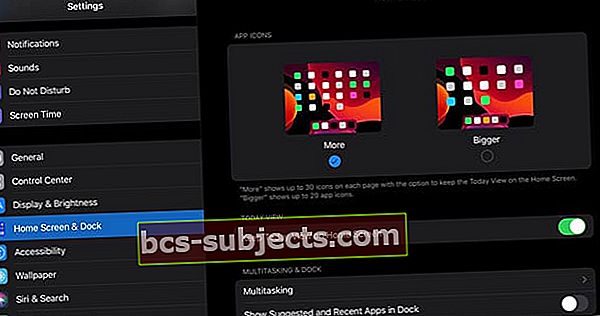
- Raskite parinktis Programos piktogramos
- Jei norite naudoti senesnes „iPadOS“ versijas, palieskite Ekranas ir ryškumas ir slinkite žemyn į apačią poPagrindinio ekrano išdėstymas
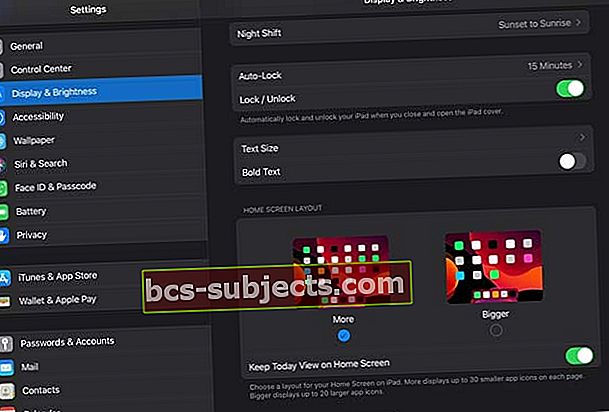
Čia galite reguliuoti pagrindinio ekrano programos piktogramos dydį tarp „Daugiau“ ir „Didesnio“.
- Daugiau - Kiekviename puslapyje rodo iki 30 mažesnių programų piktogramų
- Didesnis - Kiekviename puslapyje rodo iki 20 didesnių programų piktogramų
Tai yra visiškai fantastika „iPadOS“ vartotojams, nes tai suteikia jums tik šiek tiek daugiau pritaikymo ir pagrindinio ekrano valdymo galimybių.
Koks laimikis?
Nors viskas puiku, kai galima koreguoti programos piktogramų dydžius, tai nereiškia, kad nėra jokių įspėjimų.
Neseniai atnaujinus „iPadOS“, tas pats pasakytina, nes norintiems didesnių piktogramų yra keletas potencialių problemų.
 Daugiau programų piktogramų pasirinkimo
Daugiau programų piktogramų pasirinkimo Pirmasis iš jų yra nesugebėjimas, kad valdikliai liktų pagrindiniame ekrane.
Ši funkcija buvo pristatyta kartu su „iPadOS“ ir suteikia vartotojams lengvesnę prieigą prie jų. Pasirinkus pasirinkimą „Didesnis“, jūs pasitinkate tradiciniu pagrindinio ekrano išdėstymu.
Kitas įspėjimas pakeisti piktogramas į parinktį „Didesnis“ priklauso nuo tinklelio išdėstymo.
Pagal standartinį formatą turite 6 x 5 darbalaukio tinklelį, kuriame pateikiama iki 30 piktogramų. Tai galioja neatsižvelgiant į tai, ar esate gulsčiojo, ar portreto režimu.
 Didesnių programų piktogramų pasirinkimas
Didesnių programų piktogramų pasirinkimas Keisdama „Bigger“, „Apple“ vartotojams suteikia 5 x 4 tinklelį kraštovaizdžiu ir 4 x 5 vertikaliai. Jei esate nemėgstantis aplankų ir turintis daug programų, būkite pasirengę matyti, kad jie yra išplatinti keliuose puslapiuose.
Prisegti valdikliai ir pagrindinio ekrano valdiklių nuorodos
Be programų piktogramų dydžių, „iPadOS“ taip pat turi papildomų valdiklių funkcijų, leidžiančių individualizuoti namų ekrano erdvę. Tai apima prisegtus valdiklius ir griežtesnį programų tinklelį.
Be to, atlikdami kelis papildomus veiksmus, galite lengvai pridėti mėgstamus sparčiuosius klavišus prie savo pagrindinio ekrano valdiklių.
 „iPadOS“ leidžia prisegti valdiklius prie pagrindinio ekrano.
„iPadOS“ leidžia prisegti valdiklius prie pagrindinio ekrano. Jei jums nepatinka nauja prisegtų valdiklių funkcija, galite tinkinti pagrindinį ekraną, kad iš viso pašalintumėte valdiklius.
Nematote „Today View“ „iPad“ pagrindiniame ekrane?
- Eiti į Nustatymai> Pagrindinis ekranas ir dokas (senesnėms „iPadOS“ versijoms nustatymai> Ekranas ir ryškumas)
- Jei norite, koreguokite programos išdėstymą pasirinkdami „Daugiau“ (daugiau programų) arba „Didesnis“ (didesnis piktogramos dydis)
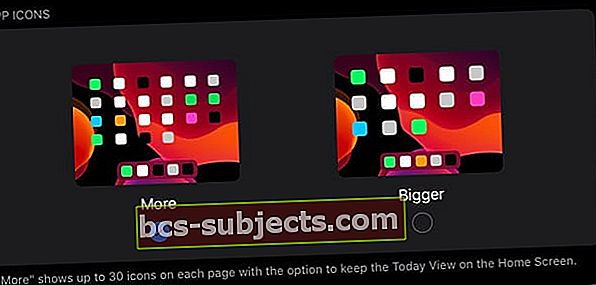
- Slinkite žemyn iki Šiandienos rodinio
- Perjungti Išsaugoti šiandien rodinį pagrindiniame ekrane

Šiandien Peržiūrėti tuščią?
Jei nustatėte pagrindinio ekrano išdėstymą rodyti „Today View“, bet jis nerodomas, pabandykite perbraukti tą sritį aukštyn (kairėje ekrano pusėje kraštovaizdžio rodinyje), kad ji būtų rodoma.
Jei tai neveikia, iš naujo nustatykite pagrindinio ekrano išdėstymą
- Eiti įSettings> General> Reset
- PalieskiteIš naujo nustatyti pagrindinio ekrano išdėstymą
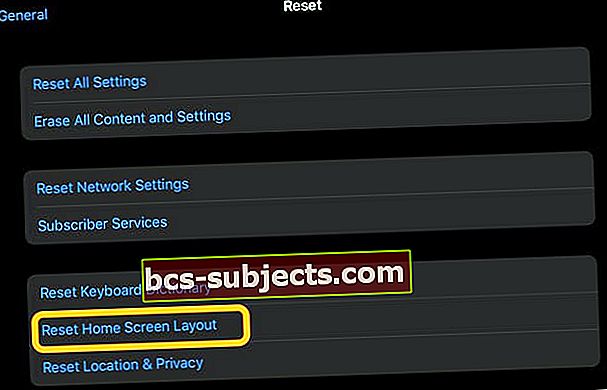
Šiandienos rodinyje nerodomi jokie spartieji klavišai?
- Eiti į Nustatymai> Spartusis klavišas
- Perjunkite parinktį Leisti nepatikimus sparčiuosius klavišus
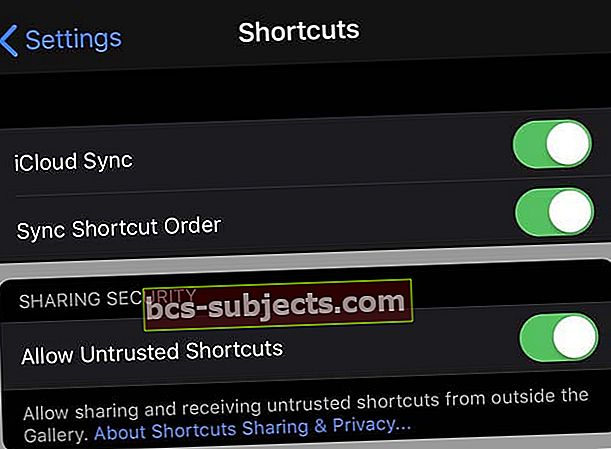
Jei nematote šio nustatymo ar jo pilkos spalvos, greičiausiai jūsų įrenginyje nėra nepatikimų sparčiųjų klavišų.
Arba sukurkite savo nuorodą, paleiskite jau turimą nuorodą arba eikite į nuorodų parduotuvę / galeriją ir atsisiųskite vieną iš sparčiųjų klavišų. Paleiskite tą nuorodą ir tada dar kartą patikrinkite, ar nėra to nustatymo.
Išvada
Ši funkcija yra tikrai nuostabi, nes ji suteikia vartotojams dar daugiau galimybių kontroliuoti, kaip jie žiūri savo „iPadOS“ pagrindinį ekraną. Be to, ši rūšis pasirodė kairiajame lauke, tačiau mus dar labiau jaudina tai, ką „Apple“ veikia su „iPad“.
Jei kyla problemų bandant persijungti tarp šių dviejų režimų, praneškite mums komentaruose ir mes mielai jums padėsime. Tuo tarpu išjunkite garsą ir praneškite mums apie savo mėgstamą „iPadOS“ funkciją iki šiol.